品牌型号:联想GeekPro 2020
系统:Windows 10 64位专业版
软件版本:Capture One 24 Pro v16.4.6
Capture One用来管理照片真的很实用,只要在软件里面创建目录或者会话,就可以将电脑的照片导进去统一管理。在导入时,Capture One还会自动识别照片的格式、拍摄时间、拍摄设备等,这样我们就能快速筛选照片。接下来,本文会给大家介绍Capture One为什么会自动旋转,以及Capture One怎么取消自动调整的相关内容,感兴趣的小伙伴可以看起来了!
一、Capture One为什么会自动旋转
Capture One在处理照片时,有些照片会自动旋转,这是为什么呢?因为有些照片可能不用旋转,但Capture One旋转了,这样就会增加后续的工作量。下面给大家详细分析一下其中的原因以及解决方法:
1、可能是我们在处理照片过程中,应用了Capture One的自动调整功能。Capture One的自动调整包括了白平衡、曝光、色阶、旋转等项目,如果自动调整项里面配置了“旋转”,在应用功能时就会自动旋转。
解决方法是,如图1所示,打开Capture One的调整项菜单,选择“重置”取消自动调整,或者取消旋转的配置项。

2、可能是Capture One在导入照片上执行了自动调整,这里可能很多小伙伴都没有注意到。如图2所示,我们先打开导入功能。

然后,在导入调整功能中,如图3所示,会包含一个“自动调整”的功能,一般情况下,这个功能是不开启的。我们在操作中可能误勾选了“自动调整”,而这个自动调整又包含了旋转,这样Capture One就会在导入时,对照片进行自动旋转。
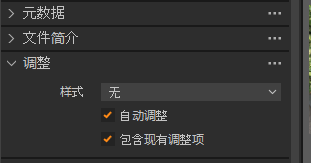
3、我们在拍摄照片时,可能相机记录了拍摄方向的信息,Capture One会根据这些信息自动旋转照片的方向。
4、我们在处理照片时,可能误点了Capture One的旋转或梯形校正功能。
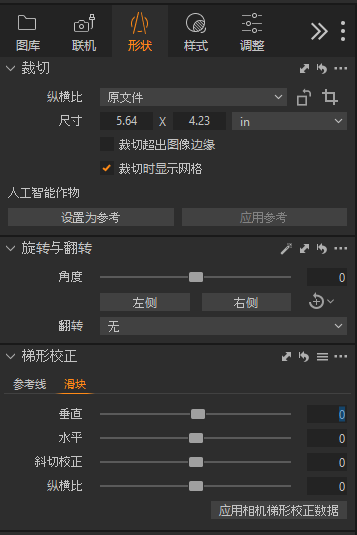
二、Capture One怎么取消自动调整
上述我们提到Capture One在应用自动调整时,可能会自动旋转照片,为了避免照片旋转,可以取消自动调整的功能。那么,Capture One怎么取消自动调整?
1、如果是在导入时自动调整照片,可以在导入功能中取消勾选自动调整项目。
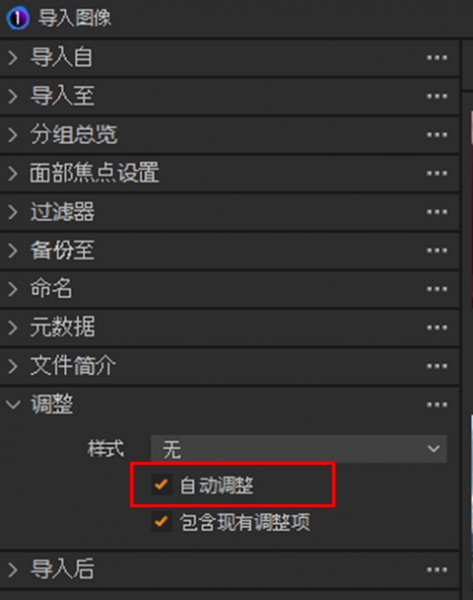
2、如果是刚使用了自动调整功能,可以用Capture One的撤销功能取消操作。在编辑菜单点击撤销或按下CTRL+Z功能都可以取消上一步操作。
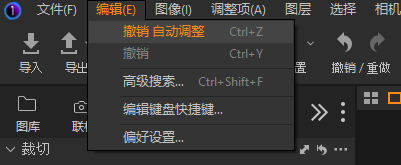
3、如果是处理照片过程中应用了自动调整项目,且无法撤销的情况下,可以使用“重置调整项”的功能。
如图7所示,打开Capture One的调整项菜单,点击“重置”即可。不过需要注意的是,如果除了应用自动调整项目外,我们还调整了其他参数,那么重置功能也会将这些参数调整效果去除。
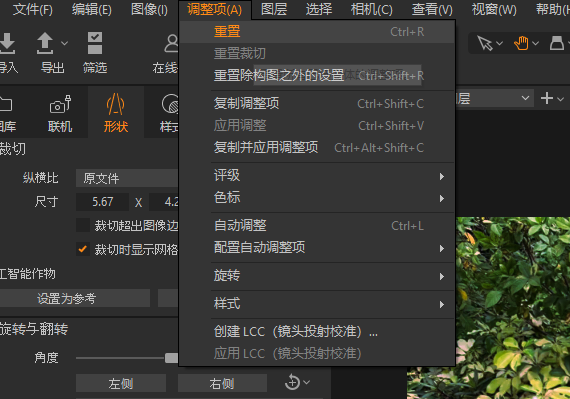
三、Capture One怎么将调整项复制到其他照片
我们如果调好了一张照片,并且觉得这张照片应用的调整效果很不错,那么怎么才能将这些调整项复制到其他照片?下面教大家具体怎么操作:
1、将已经调整好的照片作为编辑主体(即选中照片,将其作为当前编辑对象),然后再打开调整项菜单,选择“复制调整项”。
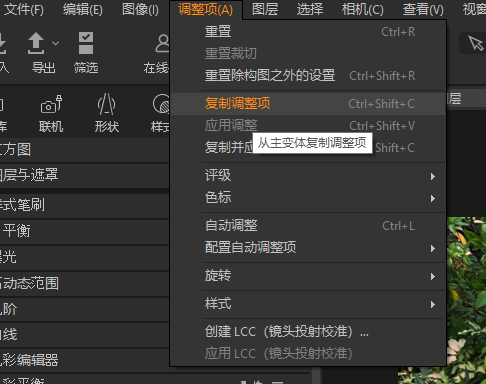
2、接着,选择其他需要应用复制调整项的照片,使其成为编辑主体。然后,再次打开调整项菜单,点击“应用调整”,就可以完成操作。
这项操作可以在多张照片上批量应用,我们只要在选择照片的阶段同时选中多张照片,就可以将调整项批量应用在多图中。
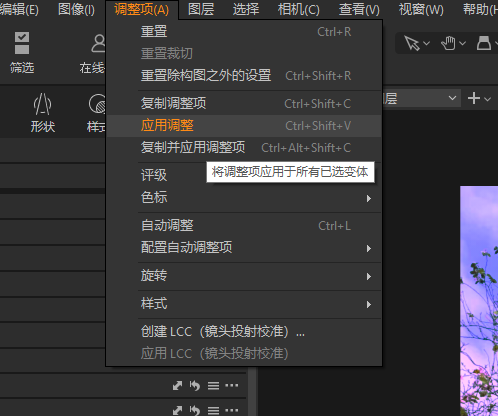
四、小结
以上就是关于Capture One为什么会自动旋转,Capture One怎么取消自动调整的相关内容。Capture One自动旋转照片,大多数是因为应用了自动调整功能,可能是在导入照片时用了,也可能是在处理照片时用了。如果不想照片自动旋转,可以将自动调整里面的“旋转”去掉,或者不用自动调整功能。取消自动调整一般是用撤销或重置的方法,不过重置要注意其他参数操作也会去除。

